Lorsque les paramètres proxy de votre PC Windows 10 seront modifiés, vous ne le saurez même pas. Cela peut être involontaire, cela peut être dû à une mauvaise installation du logiciel ou à un programme nuisible qui peut modifier les paramètres du proxy à votre insu.
Grâce à de mauvais paramètres de proxy, vous remarquerez peut-être soudainement que la page Web ne se charge pas ou se charge très lentement. Bref, vous commencez à rencontrer des problèmes de connexion lorsque vous naviguez sur le Web. Alors, comment résolvez-vous ce problème de modification des paramètres de proxy? Voyons comment.
Méthode 1: Utilisation de l'Éditeur du Registre
Étape 1: appuie sur le Touche Windows + R pour ouvrir le Cours commander. Maintenant, tapez regedit dans le champ de recherche et appuyez sur Entrer.

Étape 2: Dans le Éditeur de registre fenêtre, accédez au chemin ci-dessous :
HKEY_LOCAL_MACHINE\Software\Policies\Microsoft\Windows\CurrentVersion\Paramètres Internet
Maintenant, trouvez le ProxySettingsPerUser
registre sur le côté droit du volet. Mais, si le registre est manquant, suivez Étape 3 pour le créer.Étape 3: Sur le côté droit du volet, faites un clic droit sur une zone vide, cliquez sur Nouveau, et la sélection Valeur DWORD (32 bits) depuis le menu contextuel.

Étape 4: Nommez la nouvelle valeur comme ProxySettingsPerUser et double-cliquez pour l'ouvrir.
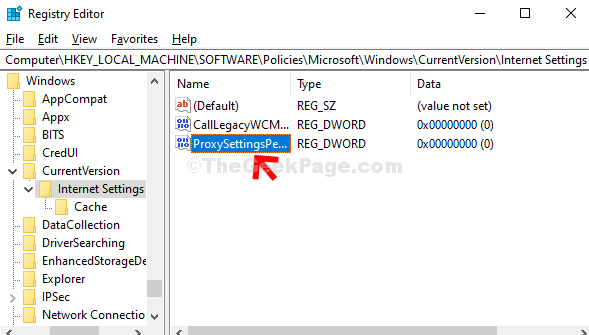
Étape 5 : Dans le Modifier la valeur DWORD (32 bits) fenêtre, modifiez le Données de valeur à 1 et frappe d'accord.

Maintenant, redémarrez simplement votre ordinateur pour que les modifications soient effectives.
Méthode 2: Utilisation des propriétés Internet
Étape 1: Appuie sur le Touche Windows + R ensemble sur votre clavier pour ouvrir le Cours commander. Maintenant, tapez inetcpl.cpl dans le champ de recherche et appuyez sur Entrer.

Étape 2: Dans le Propriétés Internet fenêtre, cliquez sur le Connexions onglet puis cliquez sur le Paramètres lan bouton.

Étape 3: Dans le Paramètres lan fenêtre, sous Serveur proxy section, décochez la case à côté de Utilisez un serveur proxy pour votre réseau local, et appuyez sur d'accord pour enregistrer les modifications et quitter.
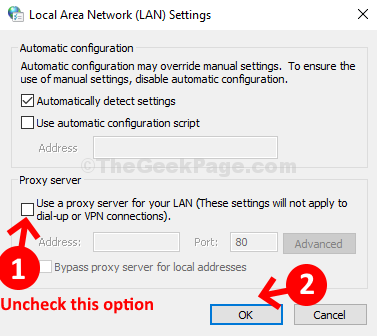
C'est ça. Les paramètres proxy de votre ordinateur sont maintenant désactivés.
